1、基础知识
1.1、场景需求
当我们的业务场景中,不同项目的代码、甚至同一个项目的不同版本的代码都存放在不同的分支上,在这种情况下,我们直接获取所有项目代码的方式就不合适了,所以我们就需要基于功能分支的名称来定制的获取代
码,从而能快速高效的完成docker镜像的构建工作。
1.2、插件安装
1.2.1、Git Parameter Plug-In插件安装
1.2.2、Version Number插件安装
2、基本配置
2.1、任务需求
在git仓库定制多个分支(dev,test,release,prod),然后分别在不同的分支上定制tomcat-web首页,在构建的时候,选择分支进行构建,在构建历史记录中将其分支信息显示出来
2.2、定制仓库【创建多分支】
cd /tmp/tomcat_pro
# dev
git checkout -b dev
sed -i " s/买 1/买 dev/ " tomcat-web/ROOT/index.jsp
git add . && git commit -m " dev " && git push origin dev:dev
# test
git checkout main && git checkout -b test
sed -i " s/买 1/买 test/ " tomcat-web/ROOT/index.jsp
git add . && git commit -m " test " && git push origin test:test
# release
git checkout main && git checkout -b release
sed -i " s/买 1/买 release/ " tomcat-web/ROOT/index.jsp
git add . && git commit -m " release " && git push origin release:release
# prod
git checkout main && git checkout -b prod
sed -i " s/买 1/买 prod/ " tomcat-web/ROOT/index.jsp
git add . && git commit -m " prod " && git push origin prod:prod
2.3、定制任务
2.3.1、定制Git 参数
进入到tomcat-web任务,在全局部分定制git参数构建,选择" Git parameter " ,按照如下方式进行定制
注意:Name 定制的名称,在当前任务中就是一个变量,我们可以在其他部分以${NAME}的方式来调用该变量的值。
2.3.2、定制Choice parameter
2.3.3、在源代码仓库部分,修改获取分支的方式为"${branch}"
2.3.4、配置git remote名字
点击仓库的高级部分,然后再Name右侧写上仓库的名字origin(git remote),便于后面创建提交tag标签用默认的值是只获取master分支
上面我们采用branch的参数方式自动获取所有分支,这里使用${branch}直接调用即可。
2.3.5、定制历史记录名称
在构建变量定制部分选择" Create a formatted version number " ,在定制格式里面输入如下内容:${branch}_${environment}
注意:这里的构建变量是我们定制的变量,如果同名的话,可以自动覆盖同名变量,一定要勾选 " Build Display Name " ,否则的话,我们定制的变量不会自动生效。
2.3.6、定制构建后动作
在 " Post-build Actions " 部分,点击" ADD post-build action "
选择 " Git publisher "
勾选 " Push Only if Build Succeeds "
点击 " Add Tag "
Tag to push 右侧添加 " tomcat-web-$BUILD_NUMBER "
Tag message 右侧添加 " 创建代码标签 "
勾选 " Create new tag "
Target remote name 右侧添加 " origin " ,名字与仓库名称一致
注意:
一定要保证我们的仓库是具备 user.name 和 user.email 的相关信息,否则会因为git认证的原因导致提交失败
2.3.7、保存
结果显示:我们可以看到左侧边栏有个" Build with Parameters "
2.4、点击参数构建,查看效果
2.4.1、选择dev构建
2.4.2、查看构建后的名字是否改变
2.4.3、查看日志是否有创建标签的动作
2.4.4、gitlab查看是否创建标签
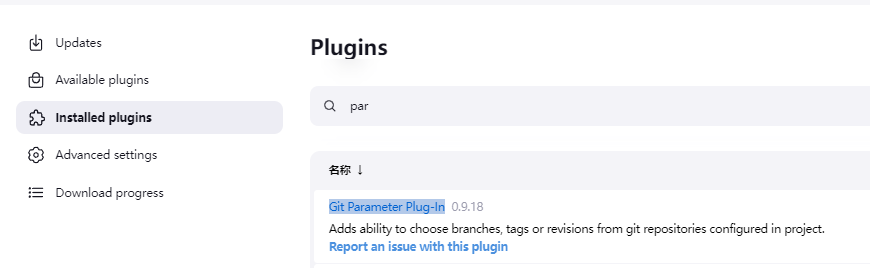
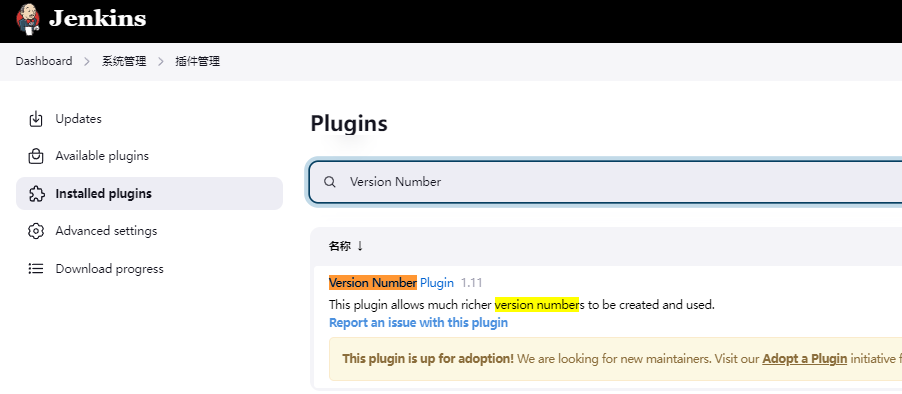

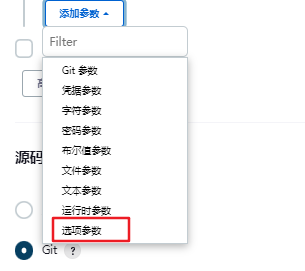
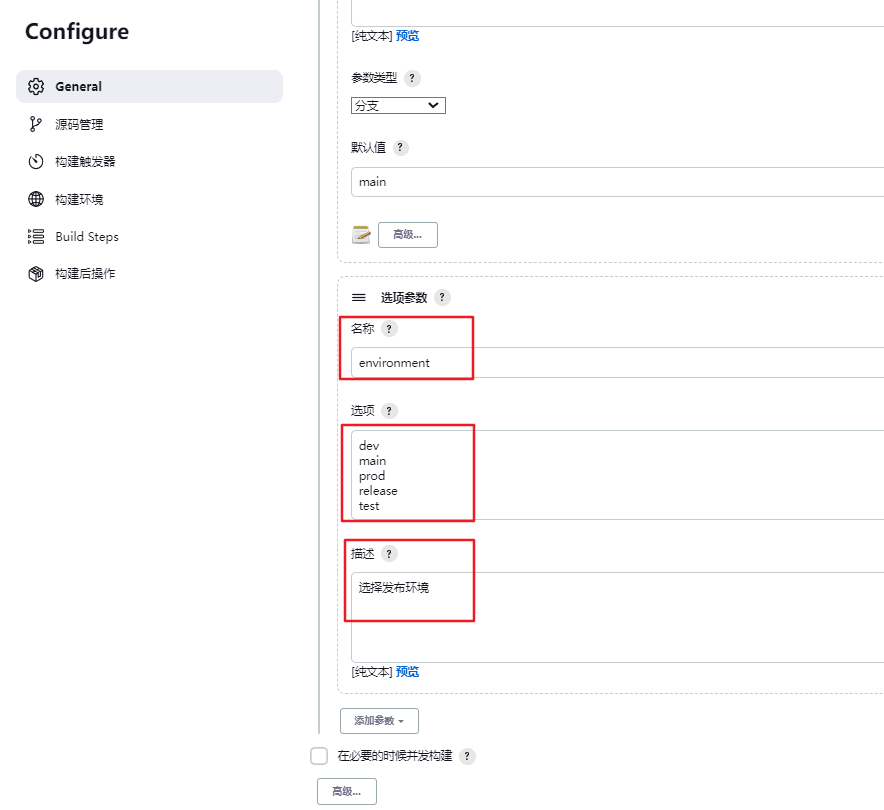
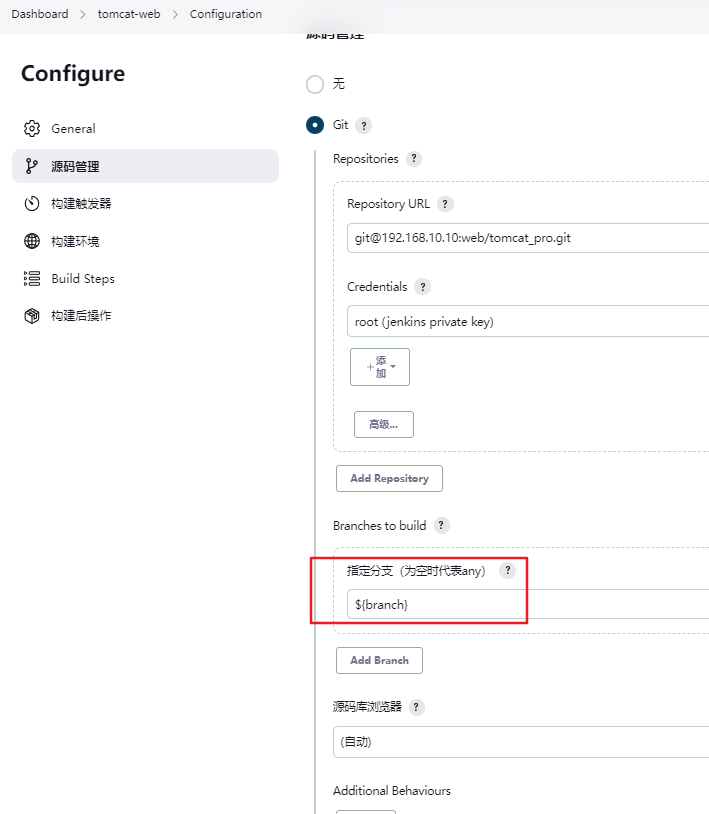
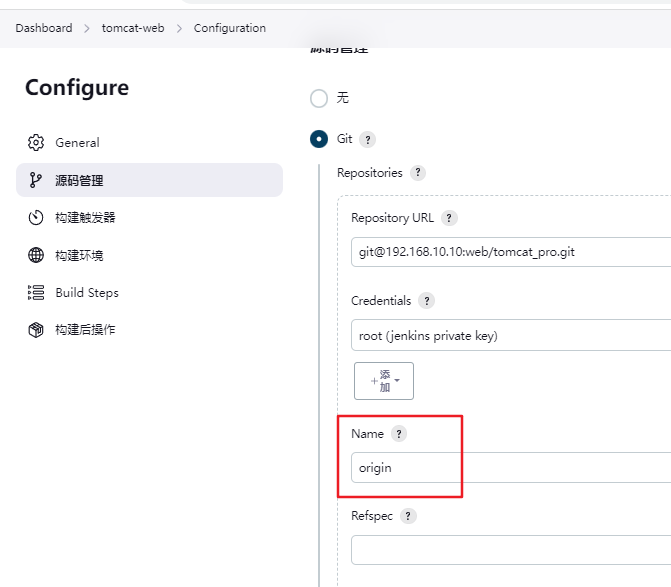
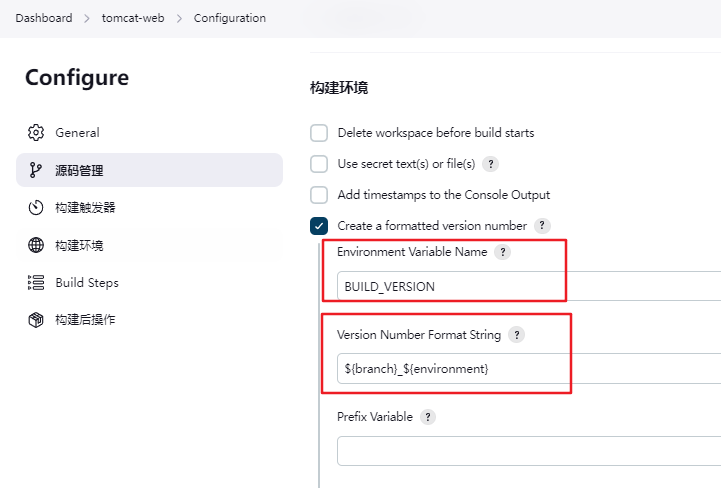
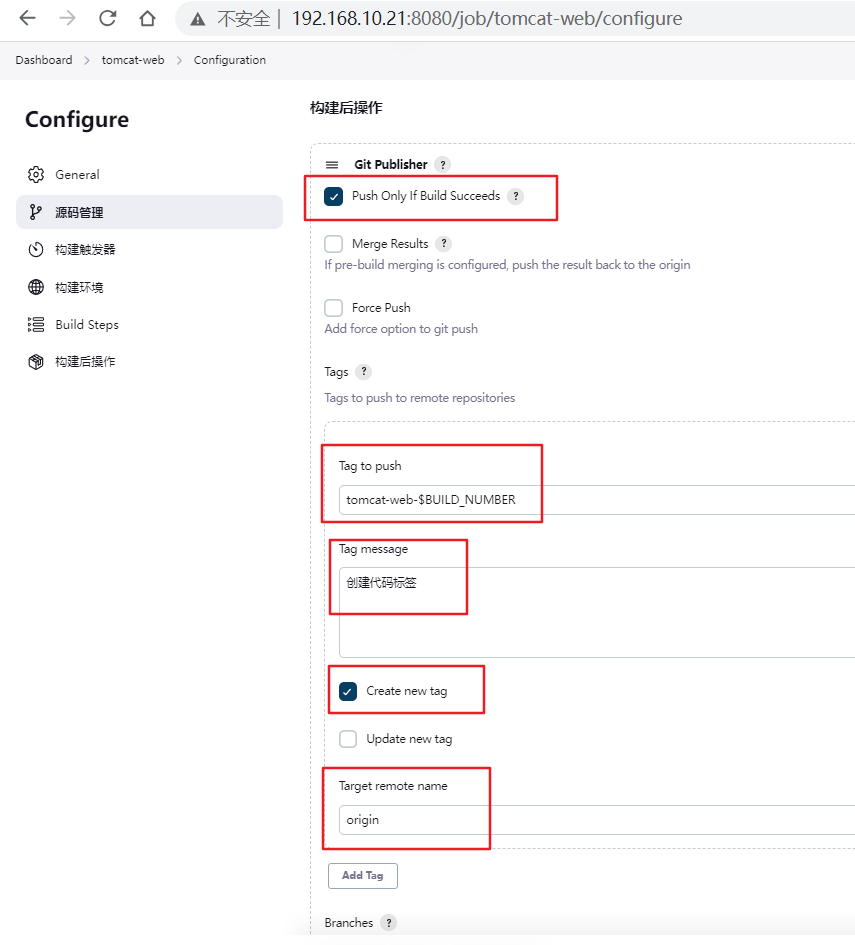

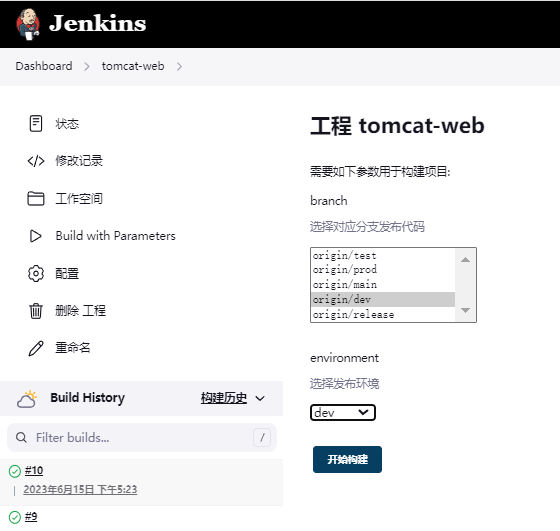
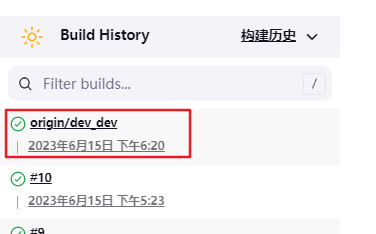
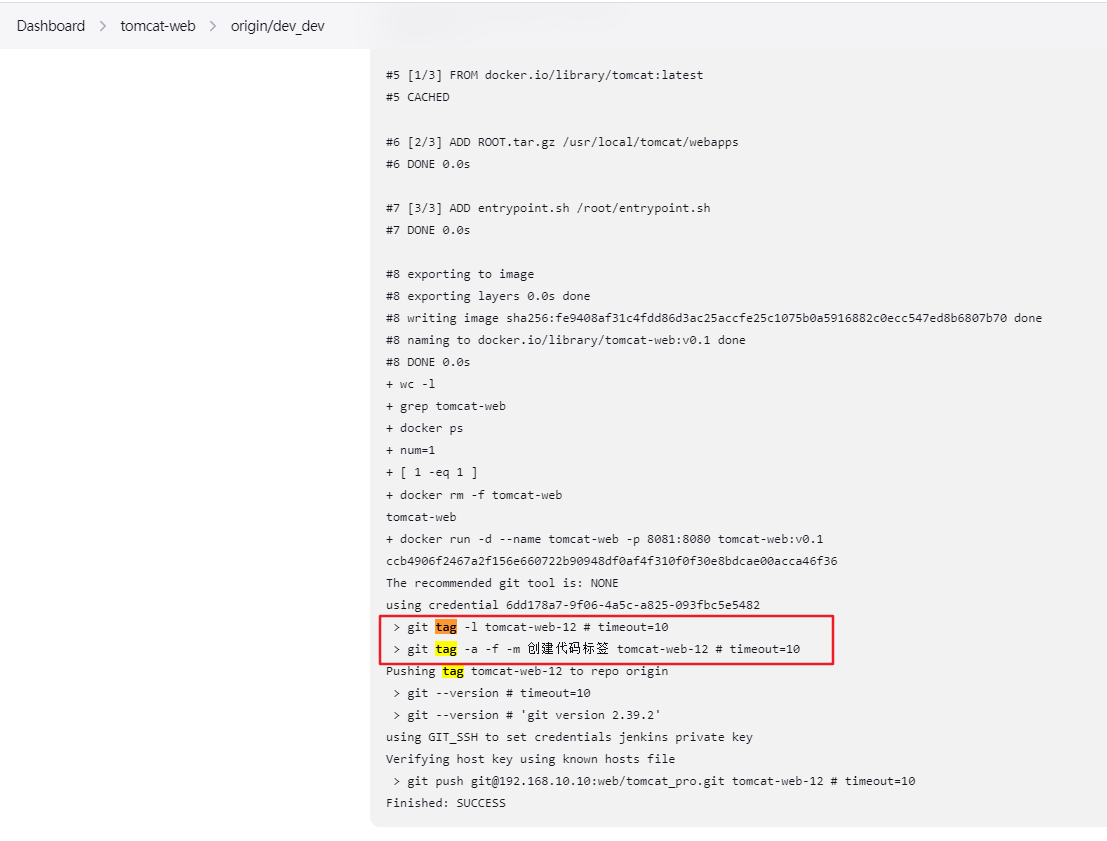
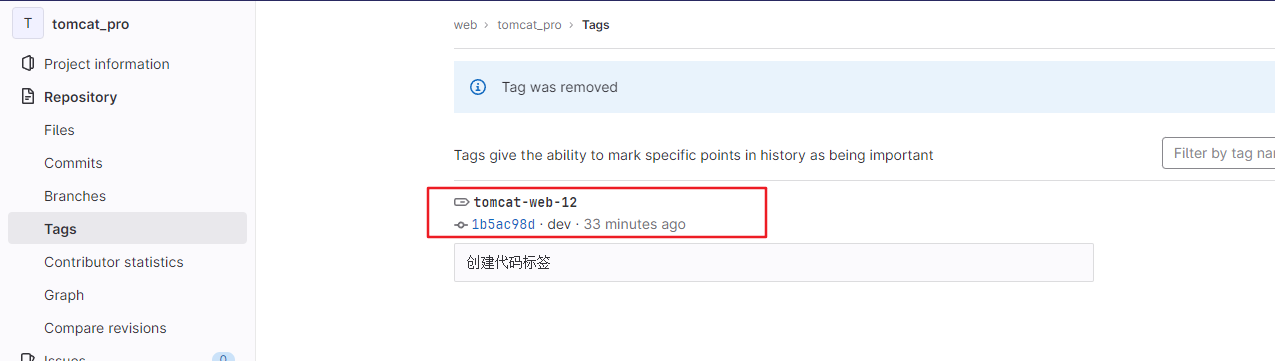




【推荐】国内首个AI IDE,深度理解中文开发场景,立即下载体验Trae
【推荐】编程新体验,更懂你的AI,立即体验豆包MarsCode编程助手
【推荐】抖音旗下AI助手豆包,你的智能百科全书,全免费不限次数
【推荐】轻量又高性能的 SSH 工具 IShell:AI 加持,快人一步
· TypeScript + Deepseek 打造卜卦网站:技术与玄学的结合
· 阿里巴巴 QwQ-32B真的超越了 DeepSeek R-1吗?
· 【译】Visual Studio 中新的强大生产力特性
· 10年+ .NET Coder 心语 ── 封装的思维:从隐藏、稳定开始理解其本质意义
· 【设计模式】告别冗长if-else语句:使用策略模式优化代码结构
2021-06-15 ModuleNotFoundError: No module named 'grp'